Навигация
Другим натиском миші задайте правий нижній кут прямокутника
7. Другим натиском миші задайте правий нижній кут прямокутника.
Змінити розміри намальованого прямокутника можна в будь-який час. Достатньо клацнути по ньому мишкою, виділити фокусом, а потім потягнути за мітки маніпулятора, що з’явився. Для зняття виділення фокусом достатньо натиснути мишею поза об'єктом, що редагується.
8. Після розміщення тіла компонента необхідно розмістити його виводи. Для цього на панелі інструментів необхідно натиснути кнопку Place Pin, після чого до курсору неелектричним кінцем "приклеїться" вивід, який потрібно розмістити на одній зі сторін прямокутника. Натискання клавіші SPACEBAR дозволяє повертати вивід, що розміщається на кут, кратний 90°. Варто пам'ятати, що електричний кінець у виводі тільки один, і він повинен бути розташований поза тілом компонента. Неелектричний кінець легко визначити по розташуванню поряд із ним назви виводу.
Вже розміщений вивід можна легко перемістити, клацнувши й утримуючи ліву кнопку миші. Натискання клавіші SPACEBAR дозволяє повертати вивід який утримується.
9. Для задання атрибутів виводу перед його розміщенням на аркуші необхідно натиснути клавішу TAB. Якщо атрибути. виводу задати до його розміщення на аркуші, то зроблені користувачем установки будуть назначені за замовчуванням. Це означає, що числова частина назви виводу буде автоматично збільшуватися.
10. Решту виводів розміщаються аналогічно.
Виводи компонентів
Саме виводи надають компоненту електричні властивості. Виводи мають набір атрибутів, які встановлюються в діалоговому вікні Pin. Атрибути можна встановити як до, так і після розміщення виводу на аркуші. Щоб встановити атрибути виводу до розміщення на аркуші необхідно натиснути клавішу ТАВ у момент, коли він "приклеєний" до курсору. Установка атрибутів уже розміщеного виводу проводиться подвійним натиском по ньому або вибором потрібного виводу в списку виводів у браузері проектів. Ім'я виводу (Pin Name). Ім'я виводу вводити не обов'язково, крім тих випадків, коли вивід планується зробити схованим (hidden). Сховані виводи автоматично підключаються до однойменних схованих виводів і ланцюгів.
Номер виводу (Pin Number). Кожен вивід повинен мати свій унікальний номер. Символ заперечення (Dot Symbol). Атрибут додає маленький кружечок (символ заперечення) до виводу (Рис.7).

Рис.7. Виводи Dot i Clock
Символ синхронізації (Clock Symbol). Атрибут додає маленький трикутник (символ виводу синхронізації) до виводу.
Електричний тип виводу (Electrical Type). Цей атрибут використовується при підготовці до перевірки правил електричних з'єднань (Electrical Rule Check) у редакторі принципових схем. У загальному випадку цей атрибут встановлювати не обов'язково, але якщо ви маєте намір використати перевірку правил електричних з'єднань, його треба встановити коректно. Схований вивід (Hidden). Включення цієї опції робить вивід схованим. Схований вивід автоматично підключається до інших схованих виводів і ланцюгів з ідентичними іменами. Як правило, схованими визначають виводи живлення, щоб не переповнювати принципову схему. Включити сховані виводи на відображення можна за допомогою команди меню View " Show Hidden Pins. Показати ім'я (Show Name). Включає ім'я виводу на відображення на принциповій схемі. У редакторі бібліотек елементів ім'я завжди залишається видимим. Показати номер (Show Number). Включає номер виводу на відображення на принциповій схемі. У редакторі бібліотек елементів номер завжди залишається видимим.
Довжина виводу (Pin Length). Тут задається довжина виводу в сотих частках дюйма.
Опис компонентівКрім умовного графічного позначення, кожен компонент має ряд асоційованих з ним текстових полів. Для їх перегляду й редагування користувач може за допомогою команди меню Tools " Description викликати діалогове вікно Component Text Fields.
Позначення, що привласнюється за замовчуванням (Default Designator). Для автоматичного проставляння позиційного позначення елемента використається певний префікс за замовчуванням, наприклад: R?, С?, U?.
Топологічне посадочне місце (Footprint). Для задання топологічних посадочних місць є чотири поля. Якщо ці поля не були визначені в редакторі бібліотек, то їхнє значення можна задати після розміщення елемента на аркуш принципової схеми. Вищевказані чотири поля дозволять вам призначити різні топологічні посадочні місця елемента для різних конструктивних виконань, наприклад, DIP або SMD.
Адреса підлеглого аркуша (Sheet Part Filename). Іноді буває корисно визначити елементи схеми не як компоненти, а як символи підлеглих аркушів. У цьому випадку провідники, з'єднані з виводами таких елементів, можуть бути пов'язані з портами на відповідних підлеглих аркушах. Щоб визначити елемент як символ аркуша, необхідно ввести ім'я підлеглого аркуша в поле Sheet Part Filename і включити опцію Descend into sheet parts в діалоговому вікні Net list Creation. Ім'я файлу елемента схеми можна ввести й після того, як елемент поміщений на принципову схему.
Текстові бібліотечні поля. Кожен бібліотечний елемент має вісім текстових полів довжиною 255 символів. Бібліотечні текстові поля не можуть бути відредаговані в редакторі принципових схем, але їх вміст може відображатися на схемі й у переліку елементів (Bill of Material).
Текстові поля елементів (Part Text Fields). На додаток до восьми текстових полів, які не редагуються існують шістнадцять текстових полів довжиною до 255 символів кожне. Ці поля можна включати й виключати, редагувати з індивідуальним настройками типу, розміру й кольору шрифтів, а також включати в перелік елементів. Є можливість задавати назви текстових полів елементів, які можуть мати довжину до 255 символів, але у вікні редагування будуть показані лише перші 14 символів.
Поле опису компонента (Description). У це поле вводиться текстовий опис компонента довжиною до 255 символів, що також можна використати при пошуку потрібного елемента в бібліотеках.
Група компонентівДеякі компоненти використовують однакові корпуси. Вони мають ідентичні топологічні посадочні місця й розташування виводів, але в бібліотеках представлені з різними іменами. Це можуть бути як ідентичні пристрої від різних виробників, так і компоненти одного сімейства, що використовують один корпус, але мають різні електричні характеристики, наприклад мікросхеми пам'яті різних версій по швидкості: 80 нс і 120 нс. Дуже зручно викликати елемент із бібліотеки по його назві (опису), але малювати для однакових елементів своє графічне представлення було б неефективно.
Редактор принципових схем використовує принцип групування компонентів щоб зв'язати безліч імен компонентів з єдиним описом, що зберігається в бібліотеці. Цей принцип дозволяє ефективно використовувати й управляти бібліотеками. Наприклад, у бібліотеці ТТЛ міститься приблизно 1800 імен компонентів, але вони представлені всього лише 600 графічними представленнями та описами
Копіювання компонентівКомпоненти можуть бути скопійовані з активної бібліотеки або з інших бібліотек за допомогою команди меню Сopy "Component. У діалоговому вікні Destination Library вказується місце, куди буде копіюватися компонент. Це може бути та ж або інша бібліотека. Після вибору бібліотеки компонент по натиску кнопки ОК копіюється в зазначене місце. Помітимо, що дане діалогове вікно з’являється тільки тоді, коли в редакторі відкрито більше однієї бібліотеки.
При копіюванні компонента всередині однієї бібліотеки необхідно пам'ятати, що компонент з'явиться з тим же ім'ям. Новий компонент треба перейменувати за допомогою команди меню Toot " Rename Component.
Можна копіювати компоненти з однієї бібліотеки в іншу. Для цього в одній бібліотеці необхідно на панелі керування за допомогою миші вибрати потрібні компоненти (допускається використання стандартних для системи Windows комбінацій клавіш SHIFT й CTRL), натиснути праву кнопку миші та в меню, що з'явиться, вибрати команду Copy. Потім варто перейти в іншу бібліотеку, на панелі керування клацнути правою кнопкою миші й виконати команду Paste.
Похожие работы
... ічний розділ Завданням даного розділу є оцінка конкурентної здатності розроблюваного пристрою щодо аналогічного пристрою та оцінка його собівартості. У дипломному проекті проводиться розробка ДП охоронної сигналізації з GSM-Каналом, що включає: звуковий оповісник ПКИ-1, герконові датчики, сполучні шлейфи. 10.1 Аналіз ринку Велику популярність сьогодні мають GSM сигналізації, тому що і ...
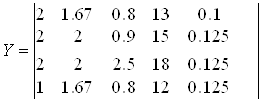
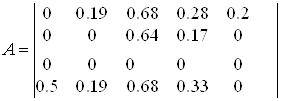
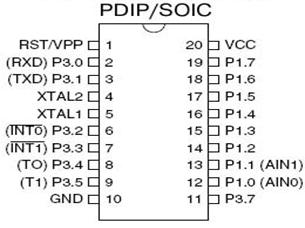
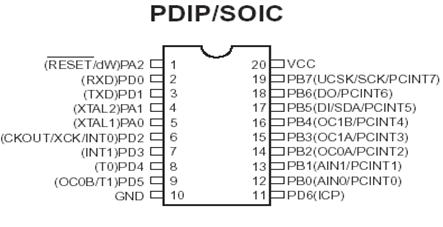

0 комментариев